Nehmen Sie Video, Audio, Gameplay und Webcam auf, um wertvolle Momente einfach aufzuzeichnen.
[2025] Flashback Express und seine beste Alternative entdecken
Suchen Sie eine zuverlässige Bildschirmaufnahme, die nicht Ihr Budget sprengt? Testen Sie Flashback Express jetzt. Die kostenlose und dennoch funktionsreiche Software garantiert hochwertige Aufnahmen. Ist sie die beste Wahl für die Aufzeichnung von Tutorials, Gameplay oder Präsentationen? Im heutigen Test erfahren Sie mehr über Funktionen, Vorteile, Nachteile und mehr zu Flashback Express. Lesen Sie weiter und finden Sie heraus, ob es das richtige Tool ist oder ob Sie eine Alternative benötigen.
Führerliste
Flashback Express-Test: Funktionen, Vor- und Nachteile Lohnt sich der Kauf von Flashback Express? Vergleich Die beste Alternative zu Flashback Express zum Aufzeichnen des BildschirmsFlashback Express-Test: Funktionen, Vor- und Nachteile
Flashback Express hat sich schnell als eine der beliebtesten Optionen für Bildschirmaufnahmen etabliert. Es bietet eine kostenlose, benutzerfreundliche Erfahrung sowohl für Anfänger als auch für Profis. Egal, ob Sie Tutorials, Gameplay oder Präsentationen aufnehmen möchten, dieses Aufnahmetool erfüllt diese Anforderungen problemlos. Doch wie schlägt es sich in Bezug auf Funktionen, Leistung und mehr? Werfen Sie einen Blick auf die folgenden Details, um mehr über Flashback Express zu erfahren.
Funktionen von Flashback Express:
• Bildschirm- und Audioaufzeichnung. Mit Flashback Express können Sie mühelos im Vollbildmodus aufnehmen oder ein bestimmtes Fenster oder einen bestimmten Bereich auswählen.
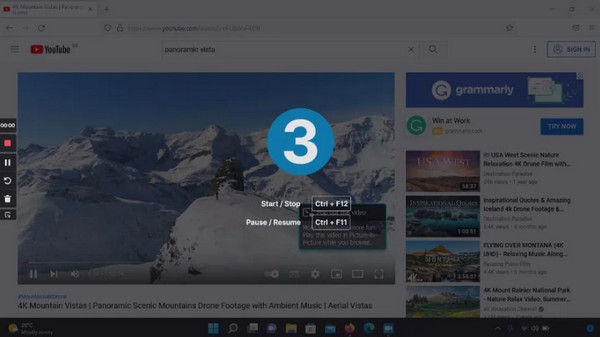
• Bearbeitungstools. Obwohl es sich nur um die grundlegenden Funktionen handelt, können Sie Ihre Aufnahmen vor dem Exportieren dennoch zuschneiden und zusätzliche Clips ausschneiden.
• Exportoptionen. Exportieren Sie Videoaufnahmen in gängige Formate wie AVI, MP4 und WMV, um sie einfach auf jedem Gerät zu teilen und abzuspielen.
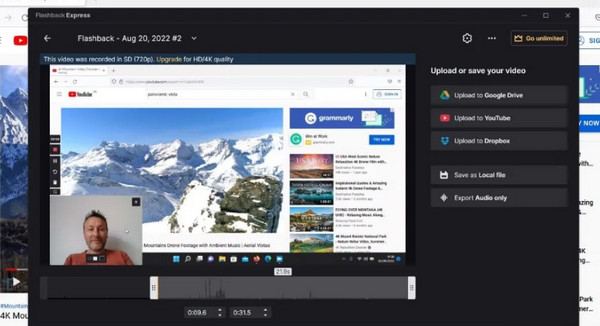
• Keine Wasserzeichen. Flashback Express bietet keine Wasserzeichen auf Ihren exportierten Aufnahmen, auch nicht in der kostenlosen Version.
• Benutzerfreundliche Oberfläche. Dank der übersichtlichen und intuitiven Benutzeroberfläche können Sie schnell loslegen, egal ob Sie Erfahrung haben oder nicht.
Vorteile von Flashback Express:
• Es ist auf Benutzerfreundlichkeit ausgelegt und daher sowohl für Anfänger als auch für erfahrene Benutzer leicht zu bedienen.
• Erfassen Sie Ihren gesamten Bildschirm oder einen bestimmten Bereich, was Ihnen mehr Flexibilität gibt.
• Legen Sie für Ihre Aufnahmen keine zeitlichen Beschränkungen fest.
Nachteile von Flashback Express:
• Es ist nicht ideal für diejenigen, die erweiterte Aufzeichnungsoptionen wie Anmerkungen benötigen.
• Auf älteren Computern kann es zu Verzögerungen oder anderen Problemen kommen.
Lohnt sich der Kauf von Flashback Express? Vergleich
Nachdem Sie im vorherigen Teil die Funktionen von Flashback Express kennengelernt haben, werden Sie feststellen, dass die kostenlose Version, obwohl sie für viele Nutzer attraktiv ist, möglicherweise mehr Einschränkungen aufweist. Die gute Nachricht? Es gibt auch eine kostenpflichtige Version, Flashback Pro, die zusätzliche Funktionen für erweiterte Aufnahme- und Bearbeitungsanforderungen bietet.
Diese Funktionen sind jedoch nicht erforderlich, wenn Sie lediglich Ihren Bildschirm aufzeichnen möchten. Bevor Sie sich für den Kauf von Flashback Pro entscheiden, sollten Sie daher beide Versionen vergleichen und prüfen, ob sich der Preis lohnt.
1.Aufnahmeoptionen
• Flashback Express. Sie können einfache Aufnahmen mit der Möglichkeit nutzen, den gesamten Bildschirm, bestimmte Fenster oder ausgewählte Bereiche zu erfassen. Auch die Aufnahme von Systemaudio und Mikrofon wird unterstützt.
• Flashback Pro. Enthält alle Funktionen der kostenlosen Version und fügt erweiterte Optionen hinzu, wie z. B. das Aufzeichnen von Webcam-Aufnahmen, das Anpassen der Bildrate und die Auswahl zwischen verschiedenen Codecs.
2.Bearbeitungswerkzeuge
• Flashback Express. Diese kostenlose Version bietet grundlegende Bearbeitungsoptionen, wie z. B. einen Trimmer und das Schneiden zusätzlicher Clips.
• Flashback Pro. Damit können Sie auch Clips trimmen und schneiden sowie Anmerkungen, Pfeile und Formen hinzufügen, die Videogeschwindigkeit anpassen und Effekte anwenden.
3.Exportoptionen
• Flashback Express. Exportieren Sie Videoaufnahmen in Formate wie MP4, AVI und WMV. Sie können sie jedoch nicht direkt auf Social-Media-Plattformen wie YouTube hochladen.
• Flashback Pro. Neben den gängigen Formaten der kostenlosen Version können Sie mit der Pro-Version auch auf YouTube, Vimeo und andere Plattformen hochladen. Es wird auch die 4K-Auflösung unterstützt.
4.Leistung
• Flashback Express. Obwohl es eine hervorragende Leistung für Aufzeichnungsaufgaben bietet, fehlt es an Kundensupport. Außerdem kann es zu Verlangsamungen oder Leistungsproblemen kommen, insbesondere auf älteren Computern.
• Flashback Pro. Diese Version priorisiert den technischen Support und stellt sicher, dass Sie bei auftretenden Problemen schneller Hilfe erhalten. Außerdem erhalten Sie Updates schneller als Nutzer der kostenlosen Version.
Wenn Sie nur eine einfache Aufnahme ohne umfangreiche Bearbeitung wünschen, reicht die kostenlose Version aus. Für diejenigen, die jedoch professionelle Funktionen für ihre Tutorials und andere Videoinhalte benötigen, kann Flashback Pro die Investition wert sein. Wünschen Sie weitere Optionen? Lesen Sie den letzten Teil dieses Flashback Express-Tests, um die beste Alternative zu finden.
Die beste Alternative zu Flashback Express zum Aufzeichnen des Bildschirms
Wenn es um die beste Alternative zu Flashback Express zur Bildschirmaufzeichnung geht, dann 4Easysoft Bildschirmaufnahme ist eine hervorragende Option. Das Programm ermöglicht Ihnen die Aufzeichnung Ihres Bildschirms auf verschiedene Arten, darunter Vollbild, bestimmte Fenster oder benutzerdefinierte Bereiche. Damit eignet es sich ideal für jeden Zweck, egal ob Gameplay, Tutorials, Webinare usw. Sie können auch Webcam-, System- und Mikrofon-Eingänge aufzeichnen und haben so die volle Kontrolle über die Audioaufnahme – eine Verbesserung gegenüber Flashback Express. Darüber hinaus können Sie Ihrer Aufnahme während oder nach der Aufnahme Formen, Linien, Texte und weitere Anmerkungen hinzufügen. All dies ist mit hochauflösendem Video und Audio möglich.

Zeichnen Sie den gesamten Bildschirm oder bestimmte Bereiche ohne Wasserzeichen und Zeitbegrenzung auf.
Hochwertige Video- und Audioaufnahmen mit bis zu 4K-Auflösung und 60 fps.
Ermöglicht Ihnen den Export von Aufnahmen in Formaten wie MP4, MOV, AVI usw.
Passen Sie die Aufnahmeeinstellungen vorab an, um die gewünschte Qualität zu erreichen.
100% Sicher
100% Sicher
Schritt 1 Öffnen Sie den 4Easysoft Screen Recorder auf Ihrem Computerbildschirm. Klicken Sie in der Hauptoberfläche auf die Option „Videorecorder“, um zu beginnen.

Wählen Sie für den aufzunehmenden Bereich entweder die Schaltfläche „Voll“ (gesamter Bildschirm) oder „Benutzerdefiniert“ (gewünschten Bereich auswählen). Unabhängig davon können Sie den Rahmen ziehen, um den Aufnahmebereich anzupassen.

Schritt 2Um Audio aufzunehmen, aktivieren Sie je nach Bedarf die Schaltflächen „Systemsound“ und „Mikrofon“. Sie können die Lautstärke durch Ziehen des Schiebereglers ändern.

Schritt 3Sobald die Einstellungen vorgenommen wurden, klicken Sie auf die Schaltfläche „REC“, um die Aufzeichnung der Bildschirmaktivitäten zu starten. Mithilfe der Popup-Toolbox können Sie während der Aufzeichnung Anmerkungen hinzufügen, um bestimmte Details hervorzuheben, oder bei Bedarf einen Screenshot erstellen.

Schritt 4Speichern Sie die Aufnahme anschließend mit einem Klick auf „Stopp“. Sie gelangen dann zum Vorschaufenster. Dort können Sie die Aufnahme zunächst ansehen und prüfen, ob noch Änderungen vorgenommen werden müssen. Klicken Sie auf „Speichern“, wenn Sie mit der Aufnahme zufrieden sind.

Abschluss
Das ist alles zu Flashback Express! Wie Sie in diesem Testbericht sehen, verfügt es über einen soliden Funktionsumfang, bietet keine Wasserzeichen, eine intuitive Benutzeroberfläche und wichtige Aufnahmeoptionen – eine hervorragende Wahl für Anfänger und Profis. Allerdings gibt es auch hier Verzögerungen oder andere Probleme. Daher 4Easysoft Bildschirmaufnahme ist eine hervorragende Alternative. Es bietet erweiterte Aufnahmeoptionen, einen integrierten Editor und hochwertige Exporte. Egal, ob Sie Tutorials oder Aufnahmen für Gaming-Inhalte oder andere Inhalte erstellen möchten, dieses Programm bietet eine robustere und vielseitigere Lösung. Testen Sie es noch heute!
100% Sicher
100% Sicher



